
|
|
|||||||||||||||||||||||||||||||||||||||||||||||||||||||||||||||||||||||||||||||||||||||||||||||||||||||||||||||||||||||||||||
| ◆ ダウンロード | ||||||||||||||||||||||||||||||||||||||||||||||||||||||||||||||||||||||||||||||||||||||||||||||||||||||||||||||||||||||||||||||
|
||||||||||||||||||||||||||||||||||||||||||||||||||||||||||||||||||||||||||||||||||||||||||||||||||||||||||||||||||||||||||||||
| ◆ ライセンス料 | ||||||||||||||||||||||||||||||||||||||||||||||||||||||||||||||||||||||||||||||||||||||||||||||||||||||||||||||||||||||||||||||
| 30日間、無料で全機能をお試しいただくことができます。(facsinbow Pro 99件の機能) 試用期間の後も継続してお使いになりたいときには、ライセンスをご購入ください。 基本機能の【 facsinbow 】と、拡張機能を持った【 facsinbow Pro 】のそれぞれに 設定可能な転送元のメールアドレス数によって、10件までと99件までを選ぶことができます。 【 ライセンス料 】(ソフト使用許諾料)
ライセンス料は1回だけのお支払いです。有効期限や月々の使用料はありません。 お支払い方法などについては、ダウンロード・解凍したフォルダ内にある 【ライセンス登録について.txt】に記載されています。 法人でライセンスをご購入される場合、請求書の発行もいたします。 ライセンス種別のアップグレードは、差額のみのお支払いでお請けいたします。 メールにてお問い合わせください。 その他のご質問もお気軽にどうぞ 問合せメールはここをクリック 又は お問い合わせ ページへ 電話にてのご質問もお受けいたします。 TEL:096-322-0100 (9:30〜12:00 13:00〜17:30) 特定商取引に関する法律に基づく表記 |
||||||||||||||||||||||||||||||||||||||||||||||||||||||||||||||||||||||||||||||||||||||||||||||||||||||||||||||||||||||||||||||
| 更新履歴▼ ページトップへ▲ | ||||||||||||||||||||||||||||||||||||||||||||||||||||||||||||||||||||||||||||||||||||||||||||||||||||||||||||||||||||||||||||||
| ◆ facsinbowの詳細機能 | |||||||||||||||||||||||||
 |
|||||||||||||||||||||||||
| ◆ メインの処理画面です。 転送状況のログを表示します。 お好きな大きさに拡大・縮小してお使いください。 最小化すれば、タスクトレイにアイコン表示となり、アイコンを左クリックすると元の表示に戻ります。 【設定】でアカウントの追加・編集・削除を行います。 【ご利用方法】
|
|||||||||||||||||||||||||
| 更新履歴▼ ページトップへ▲ | |||||||||||||||||||||||||
| ◆ facsinbowの共通設定画面 | |||||||||||||||||||||||||
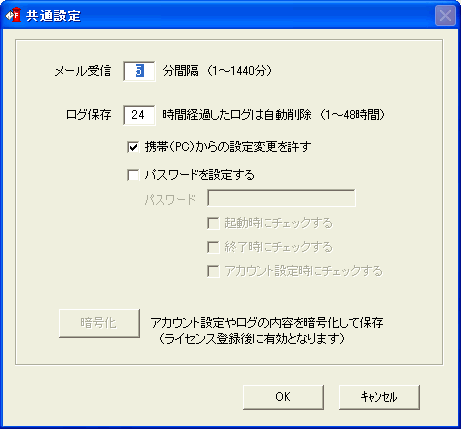 |
|||||||||||||||||||||||||
◆ 全てのアカウントに共通な、基本的項目を設定します。
|
|||||||||||||||||||||||||
| 更新履歴▼ ページトップへ▲ | |||||||||||||||||||||||||
| ◆ facsinbowのアカウント設定画面 | |||||||||||||||||||||||||
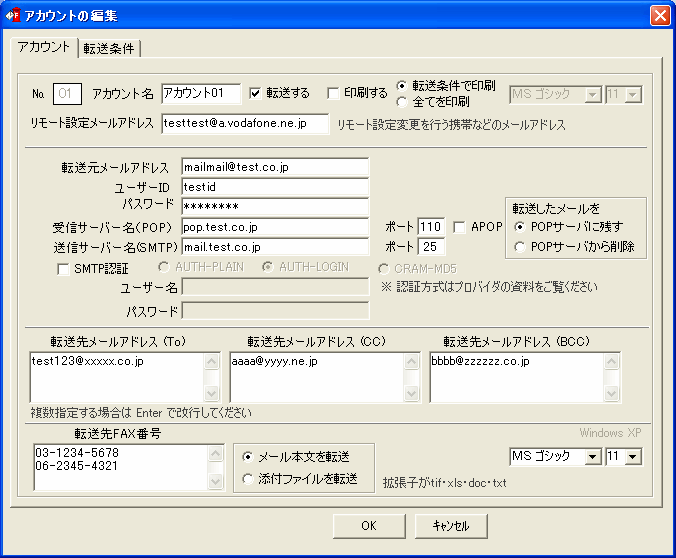 |
|||||||||||||||||||||||||
| ◆ 転送元のメールアドレスごとに、アカウントを設定します。 ※ アカウントの最大数は ライセンスの種類によって 10件 又は 99件です。
|
|||||||||||||||||||||||||
| 更新履歴▼ ページトップへ▲ | |||||||||||||||||||||||||
| ◆ facsinbowの転送条件設定画面 | |||||||||||||||||||||||||
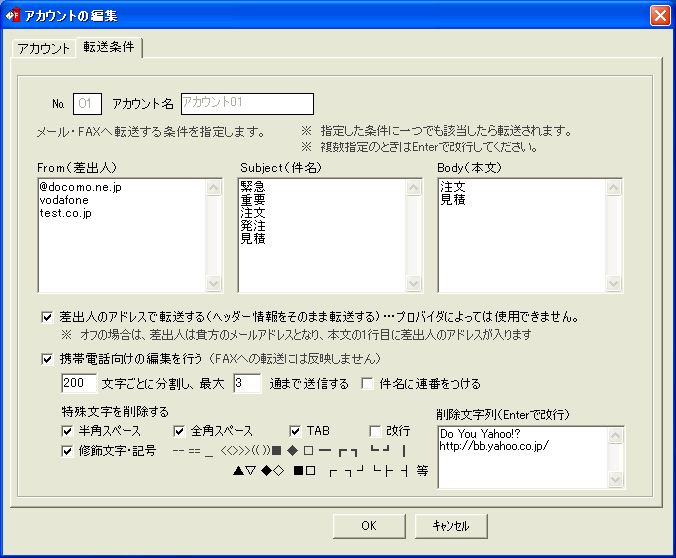 |
|||||||||||||||||||||||||
◆ 転送するメールの条件を設定します。
|
|||||||||||||||||||||||||
| 更新履歴▼ ページトップへ▲ | |||||||||||||||||||||||||
| ◆ 設けていない機能や条件設定についての、敢えて設けなかった理由 | |||||||||||||||||||||||||
※ 転送条件は、設定のしやすさを第一に、ビジネス用に有効なものだけに絞り込んでいます。 あっても使わない設定や、特殊な条件設定は省いていますので、容易に設定できます。
◆ 使い勝手を重視すると、設定画面のタブの数が2個で済みました。 より多くの設定項目があると多機能にみえるかもしれませんが、機能的にはほとんど網羅していると思います。 |
|||||||||||||||||||||||||
| ページトップへ▲ | |||||||||||||||||||||||||
| ◆ 更新履歴 | |||||||||||||||||||||||||
| 2010/04/30 Ver 1.41 メール本文に改行がないとき、メール本文の印刷ができない不具合を修正 2009/09/24 Ver 1.40 件名欄にFAX番号のみを入力してあるメールについては、そのFAX番号に FAX転送する際、メール本文と添付ファイル両方をFAX送信するように 仕様変更 2009/03/01 Ver 1.39 アカウント設定で、メールアドレスなどに"."を間違えて","を入力した場合 自動的に"."に置き換えるように仕様変更。 2006/06/02 Ver 1.38 添付ファイルのFAX転送時に、拡張子が大文字(.XLSなど)の場合、転送対象とならなかった不具合を修正。 2005/11/27 Ver 1.37 転送条件でFromを指定していないとき、“MAILER-DAEMON”のエラー通知メールも転送しようとする不具合を修正。 2005/11/13Ver 1.36 転送先や転送条件を複数登録するとき、最後の行で改行を入力すると、その改行が残ってしまう不具合を修正。 2005/09/28 Ver 1.35 複数ページを印刷するときに、2ページ目以降の不具合を修正しました。 2005/09/22 Ver 1.34 同一アカウントで、複数のメールを連続して転送するときの不具合を修正しました。 2005/09/16 Ver 1.33 ログ保存期間 1〜48時間を 1〜168時間に変更 プロバイダのユーザ名やパスワードを間違ったときのエラー処理を変更 2005/07/15 Ver 1.32 インストールした後の設定がサーバとの不一致などの場合における原因調査を容易にするための機能追加。 Ver 1.31で正常に稼働しているPCではアップデートの必要はありません。Ver 1.30以前でしたらアップデートしてください。 2005/06/26 Ver 1.31 Ver 1.30から起きていたFAX転送ができなくなるバグを修正しました。 2005/06/08 Ver 1.30 POPサーバでのエラー発生時への対応方法を変更 2005/05/21 Ver 1.29 レンタルサーバなど、契約プロバイダ以外のメールサーバから転送するとき、一部のSMTPサーバにて発生していた 不具合を修正 2005/05/12 Ver 1.28 メールサーバの負荷が高くレスポンスが極端に遅い場合への対応 アカウント設定画面の微調整 2005/03/22 Ver 1.27 添付ファイルが“xls”・“doc”・“tif”・“txt”のとき、FAXへの自動転送が行えるようにしました。 自動転送したメールをPOPサーバから削除する機能を追加(削除しない設定も可) 2005/03/08 Ver 1.26 メールサーバ障害時への対応 2004/12/28 Ver 1.25 転送ログが、指定された時間数よりも早く削除されてしまうことがある不具合を修正しました。 2004/11/26 Ver 1.24 ワードやエクセルの添付ファイルを、コンビニやホテルのFAXなどから後で取り出せる機能を追加しました。 ライセンス体系を改定し、基本機能の【facsinbow】と、機能拡張版の【facsinbow Pro】にさせていただきました。 2004/11/11 Ver 1.23 テキストファイル(.txt)への関連付けを、"txtfile"から独自の名称へ変更するテキストエディタ(秀丸・EmEditor等)が インストールされているPCでも、FAX送信を可能にしました。 ※ メモ帳トラッパーには対応できませんので、ファイルへの関連付けを変更して、お好きなテキストエディタをご利用ください。 2004/11/07 Ver 1.22 一部の環境で転送されない不具合を修正 Ver 1.20〜1.21をインストールされた方は、恐れ入りますが最新版を再インストールしてください。 2004/11/02 Ver 1.21 携帯への転送時に添付ファイル名を本文中に記載 Ver 1.20にてのSMTP認証方式が表示されなくなる不具合修正 2004/10/25 Ver 1.20 自動印刷機能を追加 「転送条件一致を印刷」と「全てを印刷」を選択 FAX印字のフォントサイズ設定を、「共通設定」から「アカウント設定」画面へ移し、フォントの選択を追加 2004/09/10 Ver 1.19 設定済みのFAX印字のフォントサイズが表示されない不具合を修正 2004/09/09 Ver 1.18 FAX転送時のフォントサイズを指定可能とする 画面の常に最前面表示設定を廃止 2004/07/06 Ver 1.17 リモート設定用のメールアドレス未登録の場合の不具合を修正 2004/06/10 Ver 1.16 FAXだけへ転送する場合の不具合を修正 2004/04/07 Ver 1.15 携帯(PCでも)から件名にFAX番号を入れてメールを送るだけで、そのFAXへ送信できる機能を追加 2004/03/18 Ver 1.14 分割文字数×最大分割数を超える文字数があった場合の不具合を修正 分割送信するときの1回ごとの待機時間を変更 2004/03/17 Ver 1.13 削除文字列を指定後、それが不要になったときに全てを抹消できない不具合を修正 2004/03/12 Ver 1.12 ログ表示の内容を変更 2004/03/05 Ver 1.11 画面の大きさを変えたときの余白を調整 右クリックで表示するメニューの追加 2004/02/20 Ver 1.10 チェック時間間隔とリモート設定オン・オフをメイン画面に表示 2004/02/05 Ver 1.00 正式リリース |
|||||||||||||||||||||||||
| ページトップへ▲ | |||||||||||||||||||||||||
| ◆ このソフトについてのご質問やご要望がございましたら、お気軽にメールをお送りください。 「こういう使い方をしたい」などのご意見をお聞かせくださると、次期バージョンで考慮させていただきます。 問合せメールはここをクリック 又は お問合せページはこちらです ※ 上記の画面や内容につきましては予告なく変わることもあります。 |
|||||||||||||||||||||||||
| Copyright(C) 2001-2006 Across | |||||||||||||||||||||||||